Ako sa zaujímaš o vytváranie pôsobivých posterov v štýle známych videohier ako Tomb Raider, potom si tu na správnom mieste. V tomto tutoriále sa naučíš, ako pomocou Photoshopu pridať farbu a svetlo na svoj model, aby si vytvoril dynamickú a fascinujúcu obrazovú montáž. Tvoj cieľ je vytvoriť explozívnu scénu, ktorá tvojmu posteru dodá posledný šmrnc.
Najdôležitejšie zistenia
- Namieň svoj model pomocou cielenej svetelnej reflexie.
- Použi Photoshop na ovplyvnenie farieb a vytvorenie realistickej atmosféry.
- Použi skupiny vrstiev na lepšiu organizáciu svojej práce.
- Experimentuj s rôznymi nastaveniami odtieňa a saturácie.
Návod krok za krokom
Vytvorenie skupiny farieb
Najprv je dôležité usporiadať tvoju pracovnú plochu. Začínaš tým, že vytvoríš novú skupinu pre farbu, ktorá sa bude jednoducho nazývať "Farba". Otvor skupinu "Osoby" a vytvor novú skupinu, ktorú jednoducho nazveš "Farba".
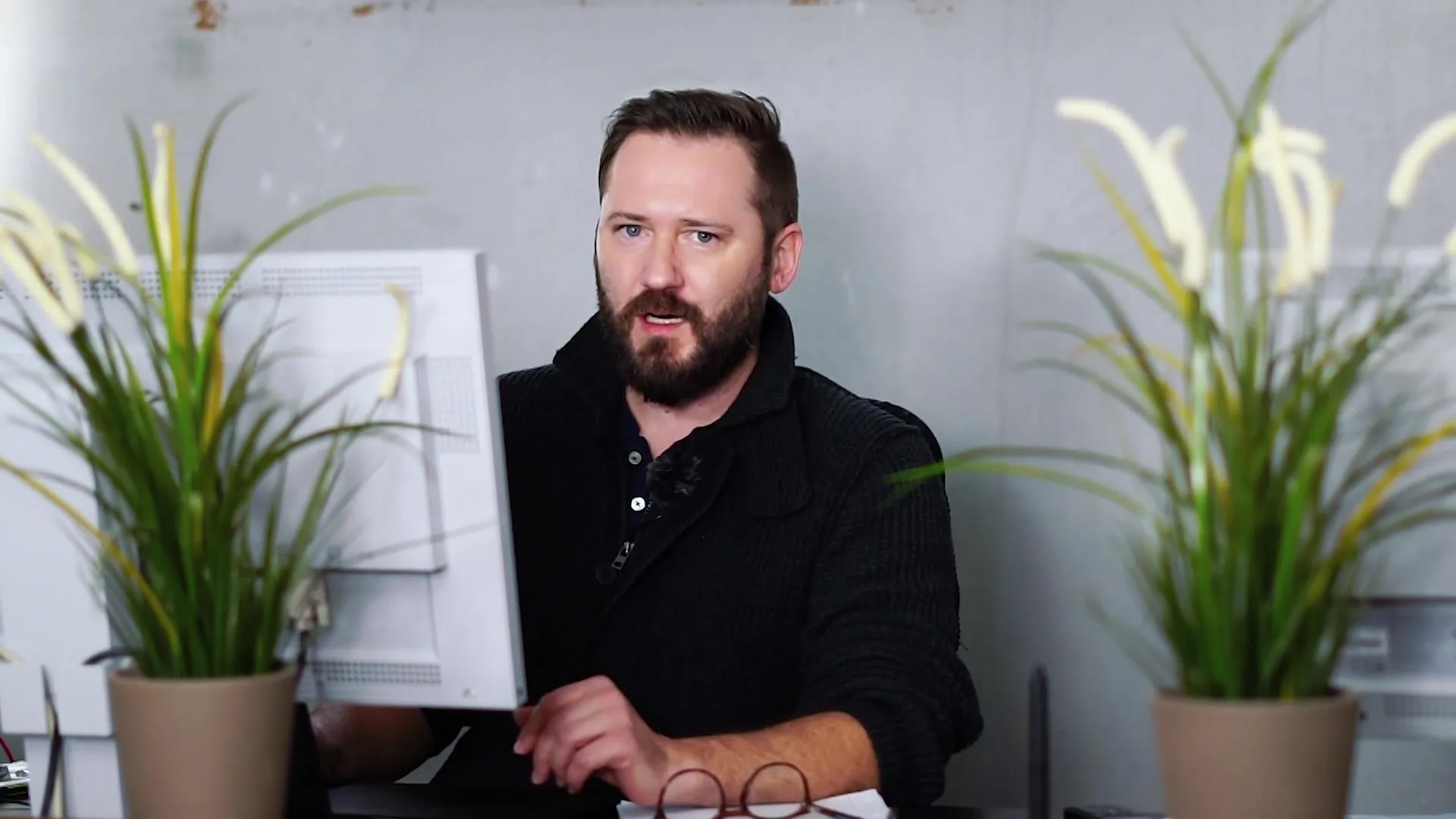
Pridanie farebnej plochy
Teraz nastal čas pridať farebnú plochu. Vyber si tmavšiu červenú - nemala by byť príliš jasná, skôr by mala pôsobiť ako ohnivá červená. Nastav metódu výplne na "Farba", aby si dosiahol požadovaný efekt.
Invertovanie masky
Aby si prispôsobil intenzitu zmeny farby, teraz inverzuješ masku. Týmto spôsobom bude farebná plocha viditeľná iba vtedy, keď kreslíš štetcom. Uisti sa, že si vybral štetec s krytím približne 8%.
Aplikácia červenej svetelnej reflexie
Začni s aplikovaním červeného pásu svetla na svoj model. Zameraj sa najprv na kontúry, ako sú plece a vlasy. Dbaj na to, aby si opatrne nanášal farbu na vonkajšie oblasti, aby si vytvoril harmonický a transparentný farebný efekt.
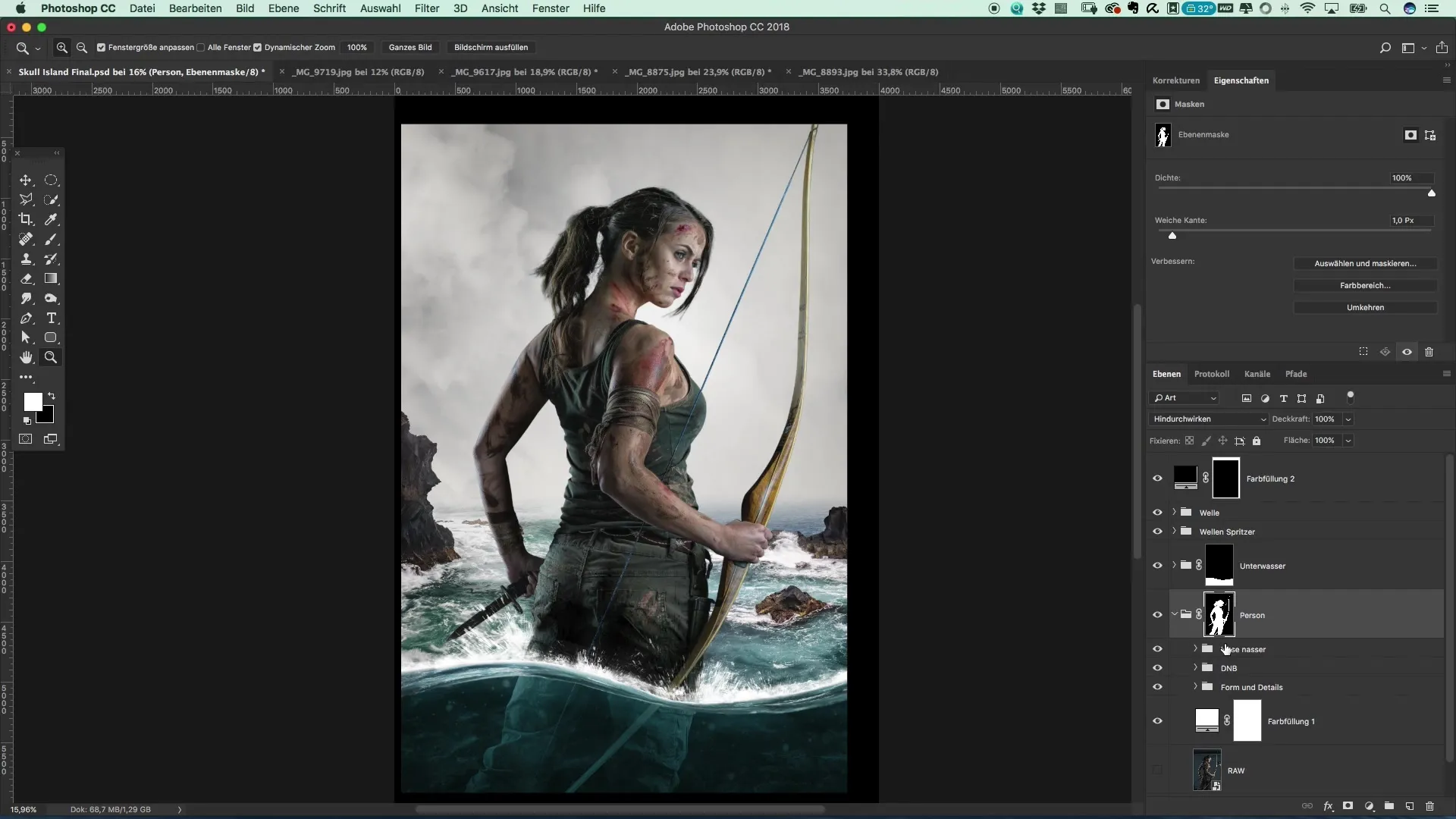
Zjemnenie farby
Ak cítiš, že prvé nanesenie farby je príliš intenzívne, môžeš pomocou gumy zredukovať oblasti, ktoré sú príliš výrazné. Využi možnost experimentovania s rôznymi štetcami, aby si dosiahol optimálnu atmosféru svetla.
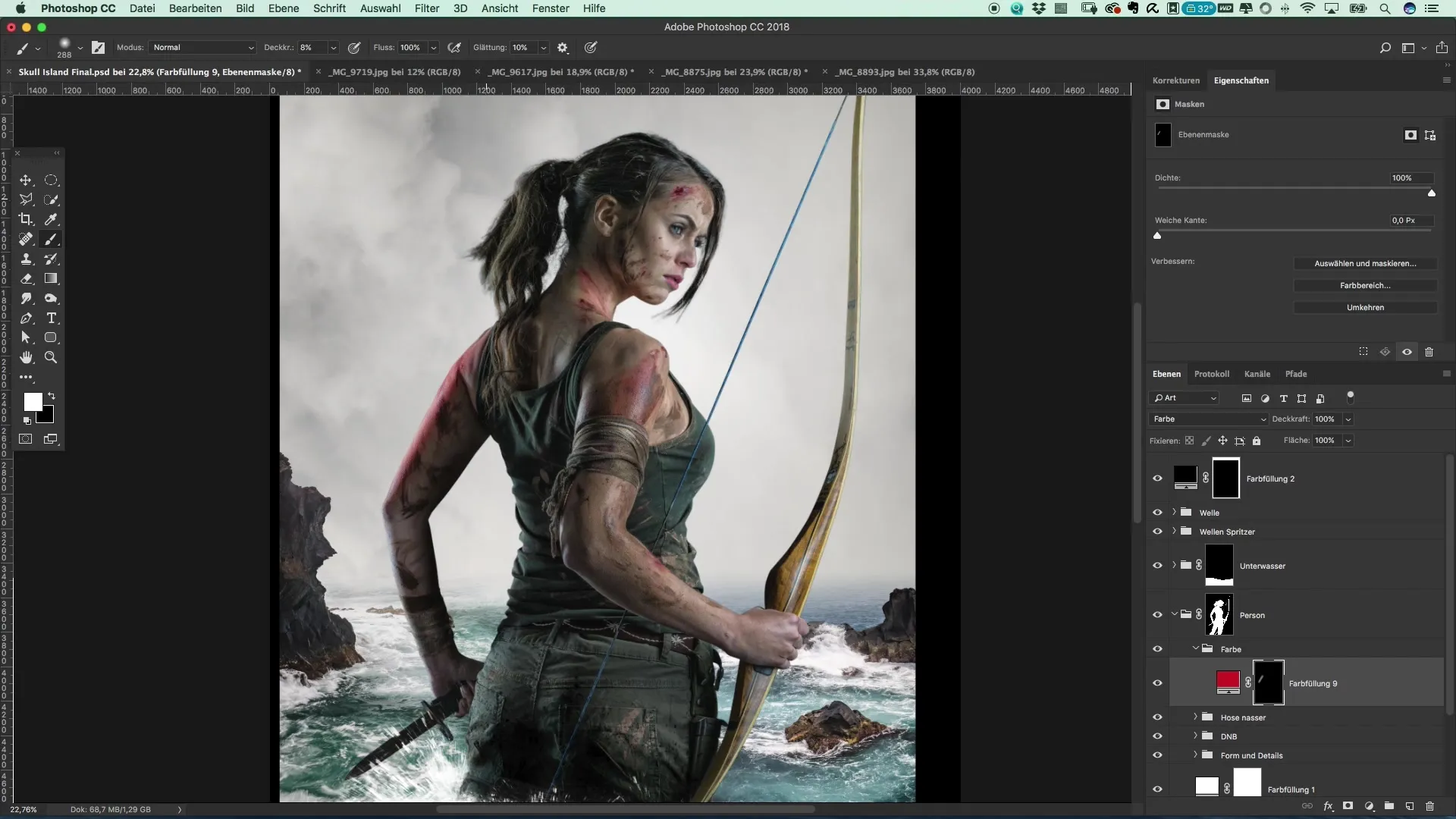
Ďalšie úpravy
Aby si dosiahol realistický efekt, je dôležité zohľadniť aj iné prvky vo svojom obrázku. Napríklad napínací vlasec tvojich šípov, ktorý je momentálne modrý a pôsobí príliš moderne. Vytvor výber, aktivuj režim maskovania a nakresli čiaru. Tá však neskôr nebude červená.
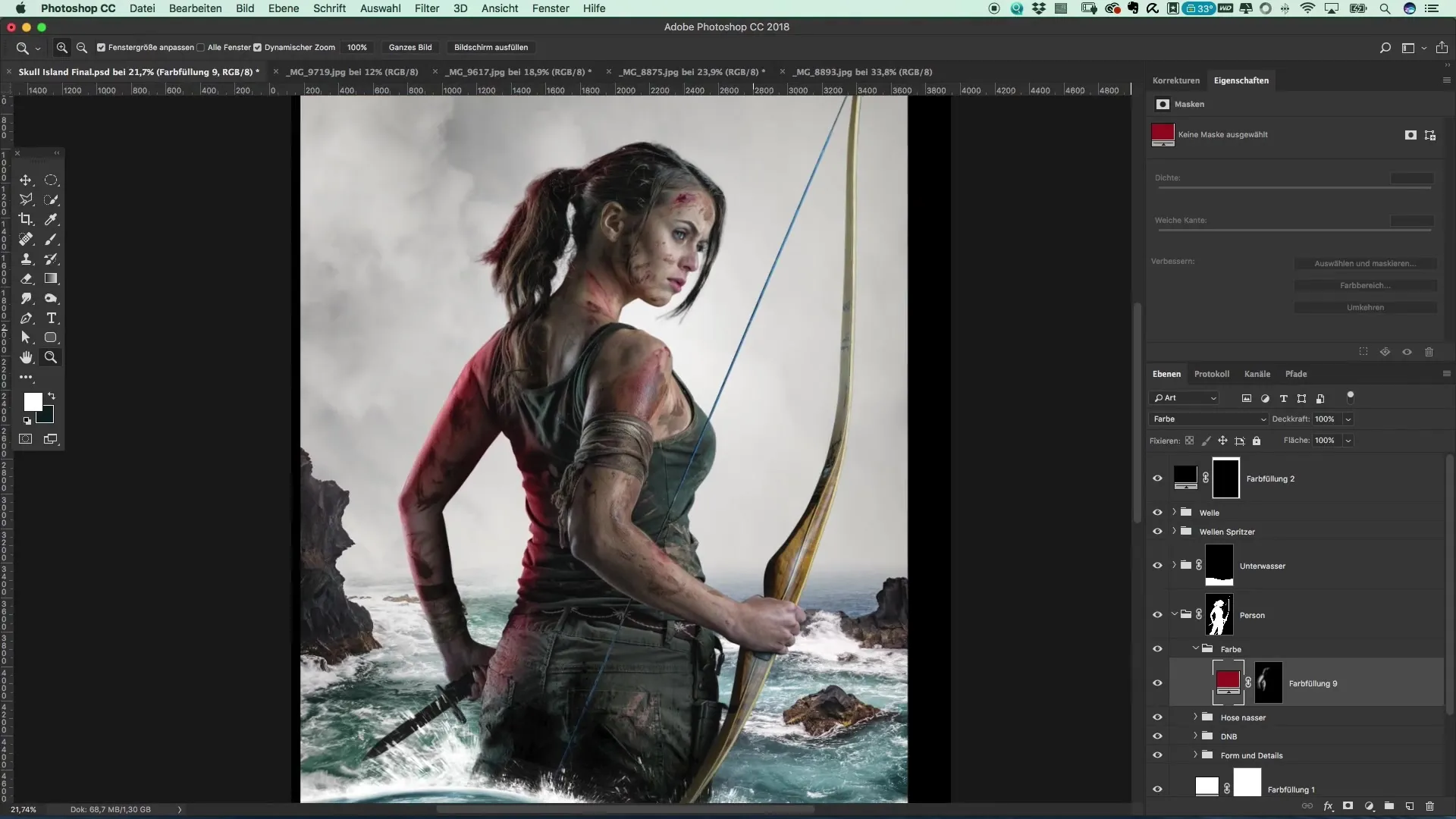
Úprava odtieňa a saturácie
Po nanesení farby vytvoríš vrstvu nastavenia odtieňa/saturácie. Zníž saturáciu modrého odtieňa a ztemni farby. To vytvorí ešte štýlovejší vzhľad a farby nebudú pôsobiť tak jasne.
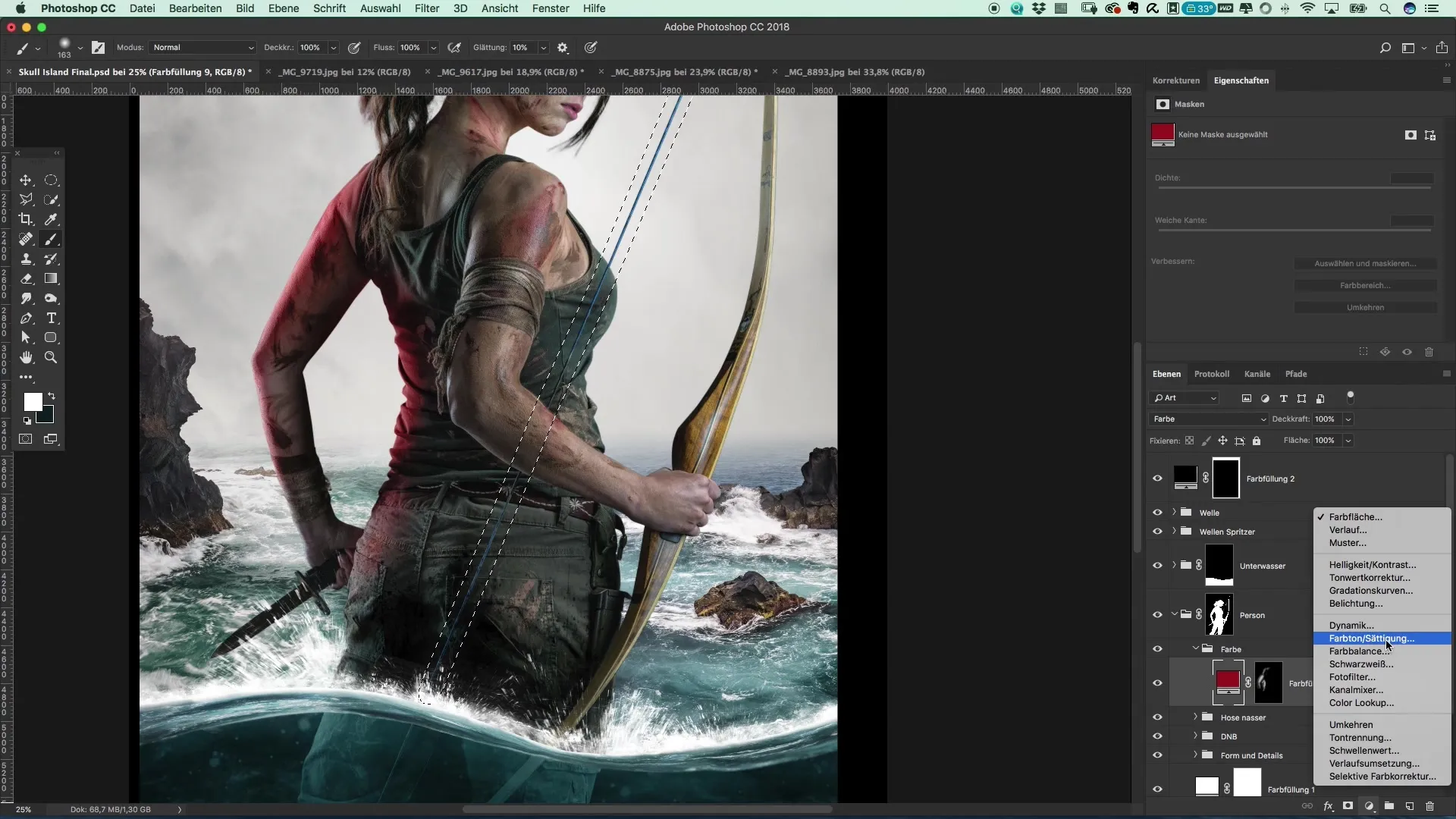
Ukončenie témy farby
Akonáhle si spokojný s farbami, uzavri skupinu "Farba". Uisti sa, že si svoju prácu uložil, aby si zachoval efekty, ktoré si tak rýchlo prispôsobil.
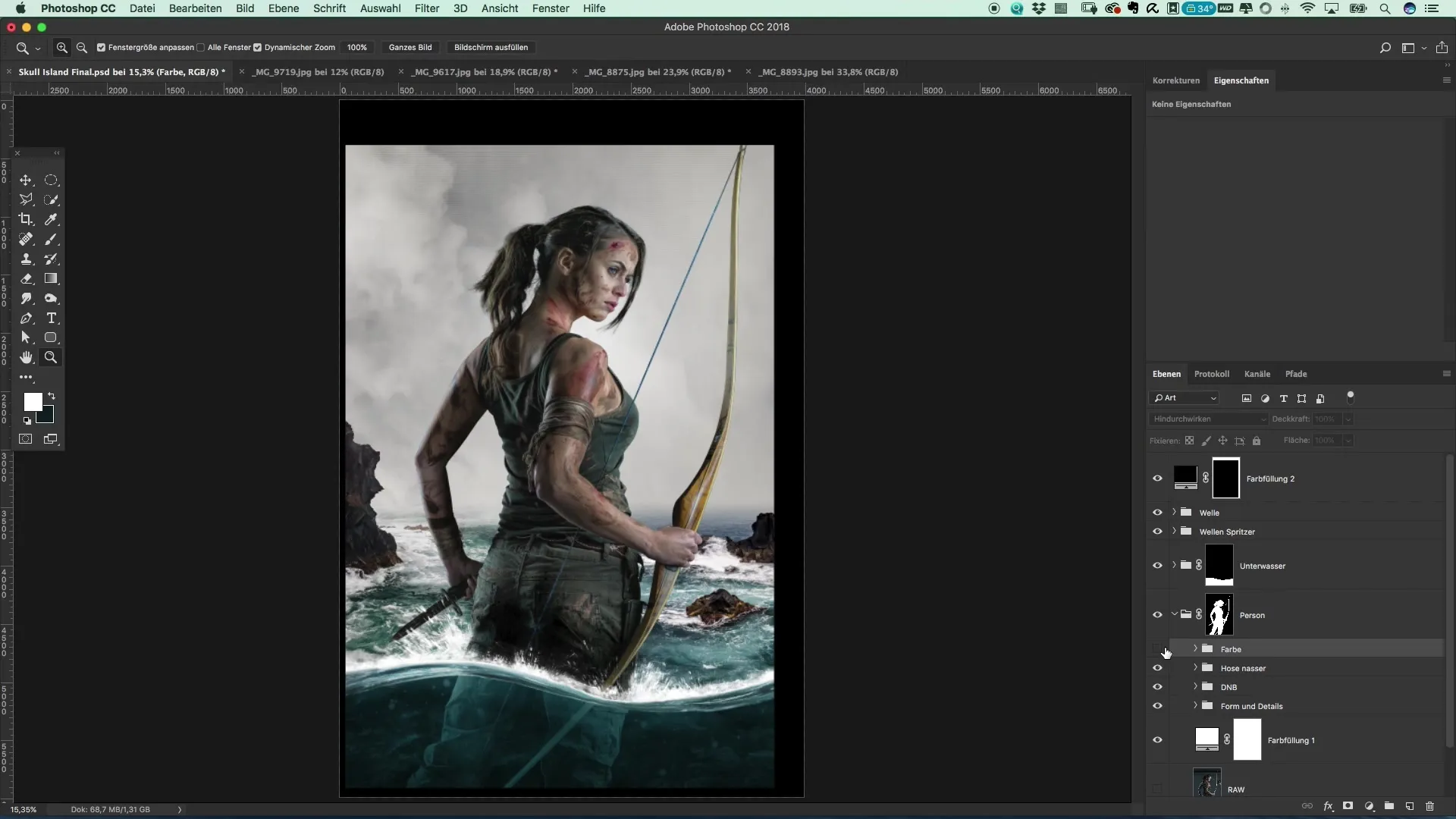
Zhrnutie - Vytvorenie posteru v štýle Tomb Raider
V tomto návode si sa naučil, ako vytvárať pôsobivé postery v štýle Tomb Raider pomocou jednoduchých farieb a svetelných reflexií. Dobre zamyslené využitie Photoshop nástrojov môže urobiť rozdiel, aby si svoje kreatívne nápady premenil na vizuálne majstrovské dielo.
Často kladené otázky
Aké dlhé trvá vytvorenie takéhoto posteru?Doba závisí od tvojej úrovne poznania a detailov, ktoré chceš pridať.
Potrebujem špeciálne vedomosti v Photoshop?Základné chápanie vrstiev a farebných korekcií je užitočné, ale nie je to nevyhnutné.
Môžem použiť iné farby alebo svetelné zdroje?Áno, experimentuj s rôznymi farbami a svetelnými zdrojmi pre individuálne výsledky.


